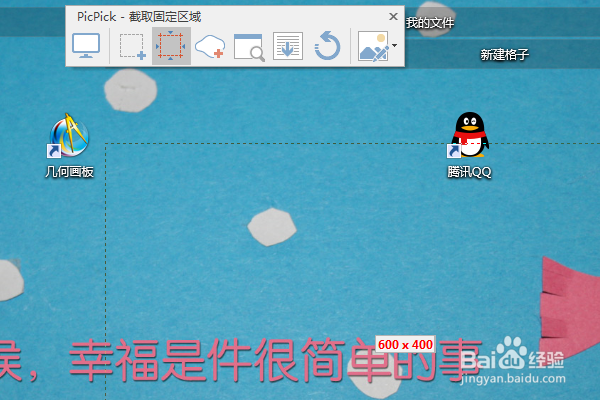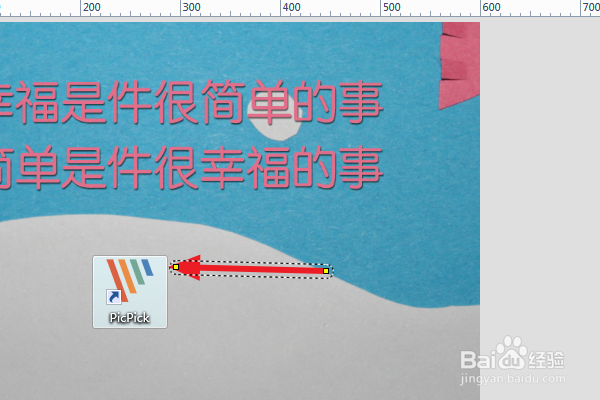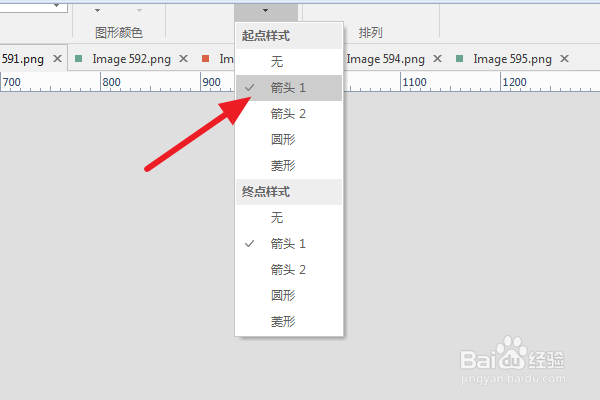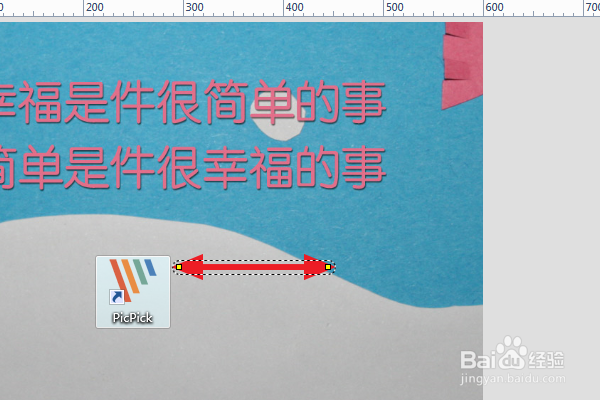使用PicPick截图编辑图片时怎么标记双向箭头
1、打开PicPick软件。
2、使用PicPick截取一张图片。
3、然后在编辑界面,点击主页下的箭头工具。
4、画一个箭头。
5、在右上方的箭头样式的中选择起点的样式为箭头1.(就是和终点一样)。
6、这样双向箭头就画好的。一般要有双向关系使用这双向箭头才有意义,像下方这双向箭头就没啥意义,单纯就是为了演示给大家看。
声明:本网站引用、摘录或转载内容仅供网站访问者交流或参考,不代表本站立场,如存在版权或非法内容,请联系站长删除,联系邮箱:site.kefu@qq.com。
阅读量:70
阅读量:69
阅读量:22
阅读量:92
阅读量:28